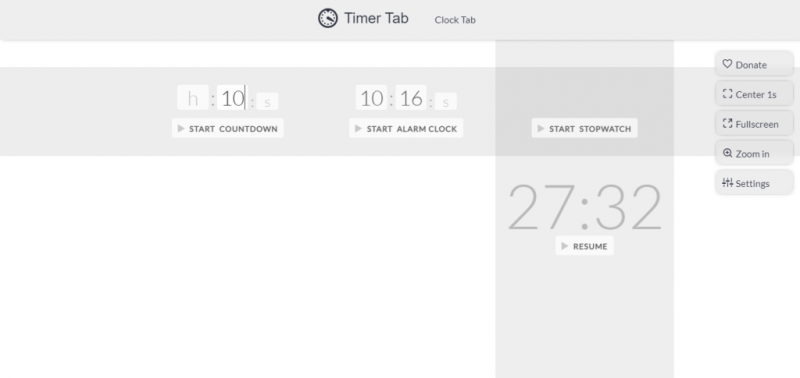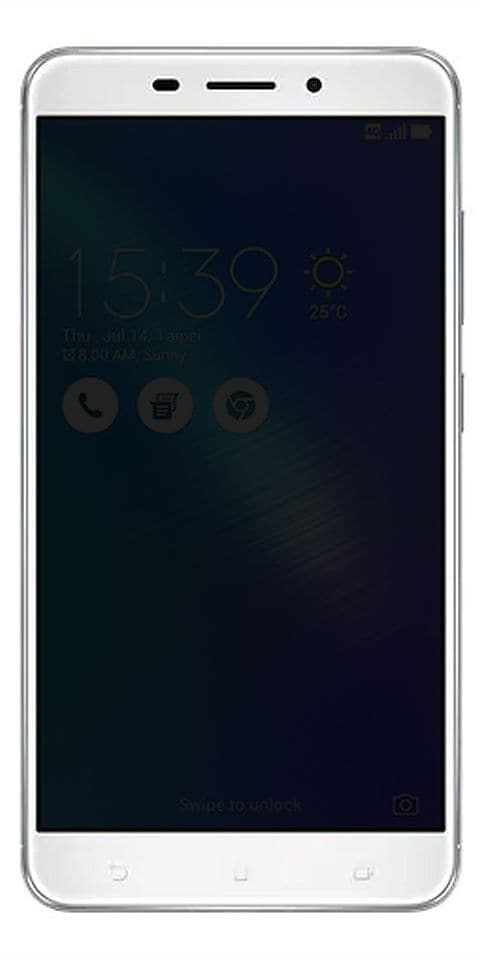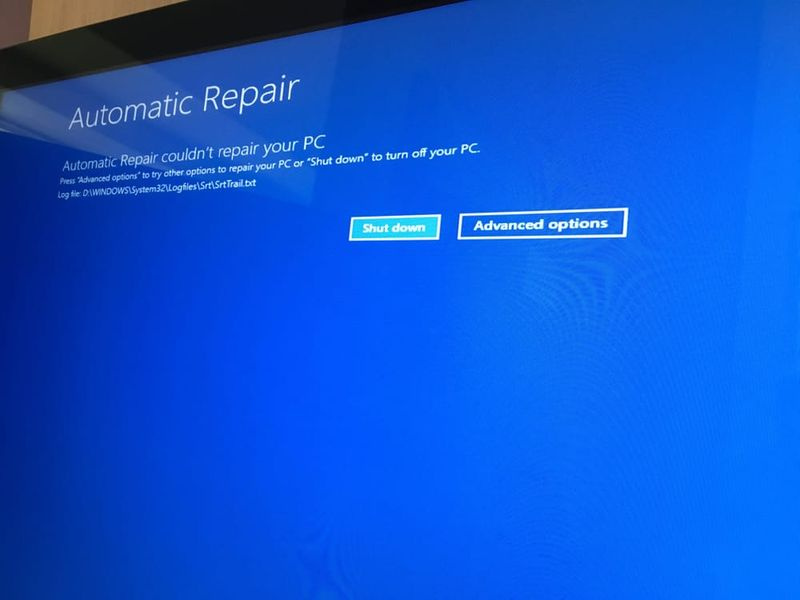O streaming de vídeos e funções não reproduz no Chrome: corrija

Quer corrigir o problema de ‘Funimation Streaming não reproduz’ no Chrome? Se você é um amante de Anime que transmite principalmente vídeos de Anime online em seu navegador Chrome através da plataforma Funimation, então você está sendo afetado pelo problema de Vídeos ou Funimation Streaming não funciona no Chrome, este artigo está aqui para você. Aqui, compartilhamos todos os métodos possíveis que devem funcionar para alguns usuários do Windows. Agora, parece que um grande número de usuários está enfrentando um problema específico por causa das extensões do Chrome.
As extensões do Chrome entram em conflito com a tarefa Funimation ou qualquer tipo de cache / falha temporária, cookies corrompidos, também pode ser outro motivo. De acordo com vários usuários do Funimation, sempre que tentam abrir o site do Funimation através do navegador Google Chrome, o site não carrega corretamente. Certamente, eles recebem um erro interno do servidor 500 ao carregar o site.
nota de ROM personalizada 4
Veja também: Diferentes maneiras de corrigir o erro Dev 6068, 6065, 6165 e 6066 em Call Of Duty Warzone
Como consertarVídeos ouO Funimation Streaming não funciona no Chrome:
Bem, alguns usuários afortunados do Chrome podem carregar com sucesso o site Funimation, mas os vídeos não podem ser transmitidos corretamente ou iniciar gagueira, lag em alguns casos. Além disso, às vezes os controles de vídeo ou áudio também podem estar ausentes. Agora, sem muito esforço, vamos pular para o guia de solução de problemas abaixo.

Use uma boa conexão de rede
Existe a possibilidade de que a conexão de rede atual esteja sendo bloqueada pelo seu ISP para controlar o tráfego da web ou qualquer outra coisa. Portanto, é sempre uma boa ideia tentar outra rede, seja Wi-Fi ou um ponto de acesso móvel. Siga as etapas para corrigir Deseja corrigir o problema de ‘Funimation Streaming não reproduz’ no Chrome!
erro de servidor no showbox
- Saída Google Chrome > Vá para o Gerenciador de tarefas batendo Ctrl + Shift + Esc .
- Toque no Processos guia> Procure tarefas do Chrome e toque para selecionar.
- Uma vez escolhido, toque em Finalizar tarefa para dispensar todas as tarefas em segundo plano relacionadas ao Chrome, uma por uma.
- Em seguida, reinicie o seu PC> Conecte outra Internet e tente executar o Funimation no Chrome.
Atualize o navegador Chrome
- Inicialmente, lance o Google Chrome > Toque no Cardápio ( ícone de três pontos verticais ) localizado no canto superior direito da interface do navegador.
- Agora, toque em Definições > Escolha Sobre o Chrome no painel esquerdo.
- O sistema Chrome verificará automaticamente se há atualizações disponíveis. Se você encontrar uma atualização disponível, ele fará o download e instalará a atualização automaticamente.
- Depois disso, reinicie o navegador Chrome e pronto.
Desative as extensões do Chrome
Siga as etapas para corrigir Deseja corrigir o problema de ‘Funimation Streaming não reproduz’ no Chrome!
- Vá para o navegador Chrome> toque no Cardápio ( ícone de três pontos verticais ) no canto superior direito da interface do navegador.
- Agora, vá para o Mais ferramentas campo para expandir a lista suspensa.
- Toque em Extensões > Desligue todas as extensões, uma por uma (desabilitar alternar).
- Depois disso, saia do navegador> inicie-o novamente e execute o site do Funimation para verificar o problema.
Limpe os cookies e o cache do Chrome
Siga as etapas para corrigir Deseja corrigir o problema de ‘Funimation Streaming não reproduz’ no Chrome!
- Vá até o navegador Chrome> toque no menu no canto superior direito da interface do navegador.
- Agora, vá para o campo Mais ferramentas para simplesmente expandir a lista suspensa.
- Toque em Limpar dados de navegação.
- Então, do Básico guia, escolha o Intervalo de tempo de acordo com sua preferência.
- Em seguida, toque na caixa de seleção de Histórico de navegação , Cookies / outros dados do site , Imagens / arquivos armazenados em cache para escolhê-los.
- Por fim, toque em Apagar os dados .
- Depois disso, reinicie o navegador Chrome e acesse o site Funimation, faça login em sua conta e tente transmitir conteúdo Anime.
Veja também: O que é filtro de sorriso no TikTok - Como obtê-lo
Atualizar compilação do sistema operacional Windows
Siga as etapas para corrigir Deseja corrigir o problema de ‘Funimation Streaming não reproduz’ no Chrome!
minha conta do google continua pausando
- Toque em Começar > Definições > Atualização e segurança .
- Quando a atualização disponível não é mostrada ou exibida automaticamente, toque em Verifique se há atualizações .
- Quando houver qualquer nova atualização do Windows disponível, certifique-se de Baixar e instalar isto.
- Depois de instalado, o sistema solicitará que você reinicie o dispositivo com êxito para aplicar as alterações.
Criar novo perfil do Chrome
- Vá para o Navegador Chrome
- Toque no Ícone de perfil de usuário localizado no canto superior direito da tela.
- Em seguida, toque no acrescentar opção.
- Adicione seus detalhes para simplesmente criar o Perfil. (Digite o nome, selecione o avatar e toque em Criar um atalho na área de trabalho para este usuário caixa de seleção)
- Depois disso, toque em Adicionar > Saída Chrome> Duplo click no atalho da área de trabalho do Perfil para simplesmente abrir uma nova guia do navegador e verificar se o Funimation está funcionando corretamente ou não.
Desative a aceleração de hardware no Chrome
Siga as etapas para corrigir Deseja corrigir o problema de ‘Funimation Streaming não reproduz’ no Chrome!
- Vá para o Chrome navegador, em seguida, toque no Menu de Ação botão ( ícone de três pontos verticais ) localizado no lado superior direito da tela.
- Toque em Definições > Avançado > Toque em Sistema no painel esquerdo.
- Desabilitar a Use aceleração de hardware quando disponível alternancia.
- Em seguida, basta reiniciar o navegador e verificar o problema.
Atualize o Adobe Flash Player para o Google Chrome
- Inicialmente, inicie o navegador Chrome
- Então copie chrome: // components / e cole-o na barra de endereço
- Aperte Entrar para simplesmente abrir o Página de componentes .
- Agora, desça e verifique se há Adobe Flash Player opção.
- Toque em Verifique a atualização. Agora você pode atualizar a página uma vez e reiniciar o Chrome.
Atualizar módulo de descriptografia de conteúdo Widevine
Siga as etapas para corrigir Deseja corrigir o problema de ‘Funimation Streaming não reproduz’ no Chrome!
perdido remoto para o fogo
- Inicialmente, inicie o navegador Google Chrome
- Você pode então copiar chrome: // components / e cole-o na barra de endereço> Pressione Entrar para abrir o Página de componentes .
- Agora, mergulhe e, em seguida, verifique se há Módulo de descriptografia de conteúdo Widevine opção.
- Toque em Verifique se há uma atualização
- Em seguida, atualize a página ou reinicie o Chrome.
Se mesmo assim o conteúdo ou site de Funimation não carregar / reproduzir corretamente no navegador Chrome no PC, verifique o método a seguir.
Reinstale o Google Chrome
- Toque em Começar > Entrada Painel de controle e escolha-o no resultado da pesquisa.
- Agora, toque em Desinstalar um programa
- Veja o navegador Chrome na lista de programas instalados.
- Toque com o botão direito em Google Chrome
- Então escolha Desinstalar .
- Siga as instruções na tela e prossiga com o processo de desinstalação.
- Quando o processo de remoção for concluído, você pode reiniciar o computador.
- Em seguida, basta abrir qualquer outro navegador e ir para esta página para baixar oficialmente o Google Chrome e instalá-lo em seu PC.
- Por fim, efetue o login com sucesso no Funimation a partir do site oficial e, em seguida, consulte o problema específico.
Conclusão:
Isso é tudo. Espero que você tenha achado este artigo de solução de problemas útil. Para mais dúvidas e esclarecimentos, avise-nos nos comentários abaixo!
Leia também: